Portal hata günlüklerini görüntüleme
Not
12 Ekim 2022 tarihi itibarıyla Power Apps portalları, Power Pages olarak adlandırılmıştır. Daha fazla bilgi: Microsoft Power Pages genel kullanıma sunuldu (blog)
Yakında Power Apps portalları belgelerini taşıyıp Power Pages belgeleri ile birleştireceğiz.
Portal yöneticileri veya geliştiricileri, Power Apps portallarını müşterileri için web sitesi oluşturmak amacıyla kullanır. Geliştiriciler, portalı geliştirirken genellikle hataları da ayıklarlar. Hata ayıklamaya yardımcı olmak için portalınızdaki tüm sorunların ayrıntılı hata günlüklerine erişebilirsiniz. Portallarınızın hata günlüklerini alabilmenizin birden fazla yolu vardır.
Not
Power Apps portalı hata günlükleri, Power Pages için de kullanılır. Daha fazla bilgi: Power Pages nedir
İpucu
Bu makaledeki görevleri gerçekleştirmek için gereken roller hakkında bilgi edinmek için Portal yönetim görevleri için gereken yönetici rolleri konusunu okuyun.
Özel hata
Portalınızda herhangi bir sunucu tarafı özel durumu oluşursa kullanıcı dostu bir hata iletisiyle özelleştirilmiş bir hata sayfası varsayılan olarak görüntülenir. Hata iletisini yapılandırmak için bkz. Özel hata iletisi görüntüleme.
Ancak, hata ayıklama amacıyla Sarı Renkli Kilitlenme Ekranı (YSOD) olarak da bilinen ASP.NET ayrıntılı hata sayfasını görüntülemek daha iyidir. Ayrıntılı hata sayfası, sunucu hatalarının tam yığınını almanıza yardımcı olur.
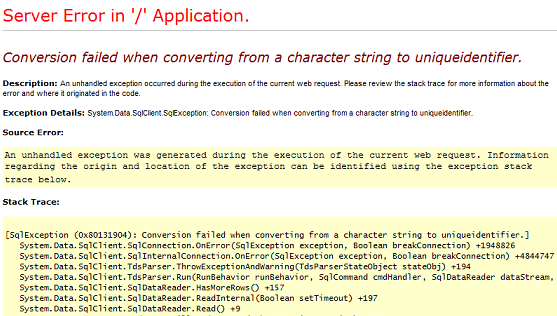
YSOD'u etkinleştirmek için portalınızda özel hataları devre dışı bırakmanız gerekir.
Not
Geliştirme aşamasındayken yalnızca özel hataların devre dışı bırakılması ve piyasaya çıktıktan sonra özel hataların etkinleştirilmesi önerilir.
Özel hata hakkında daha fazla bilgi: Özel Hata Sayfası görüntüleme
Özel hatayı devre dışı bırakma
Portalınızda herhangi bir sunucu tarafı özel durumu oluşursa ayrıntılı özel durum iletisini görüntülemek için portallarda özel hataları devre dışı bırakabilirsiniz.
Portal Eylemleri > Özel hataları devre dışı bırak'a gidin.
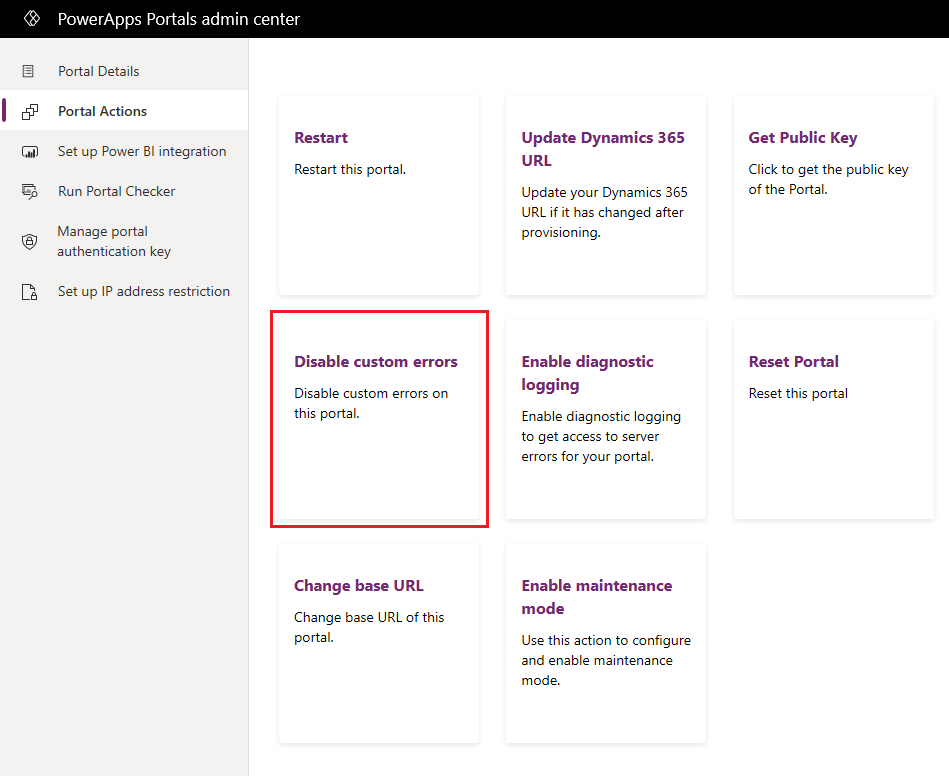
Onay iletisinde Devre Dışı Bırak öğesini seçin. Özel hatalar devre dışı bırakılırken portal yeniden başlatılır ve kullanılamaz. Özel hatalar devre dışı bırakıldığında bir ileti görüntülenir.
Özel hatayı etkinleştirme
YSOD yerine profesyonel görünümlü bir sayfa görüntülemek için portallarda özel hataları etkinleştirebilirsiniz. Uygulamada herhangi bir özel durum oluşursa bu sayfa anlamlı bilgiler sağlar.
Portal Eylemleri > Özel hataları etkinleştir'e gidin.
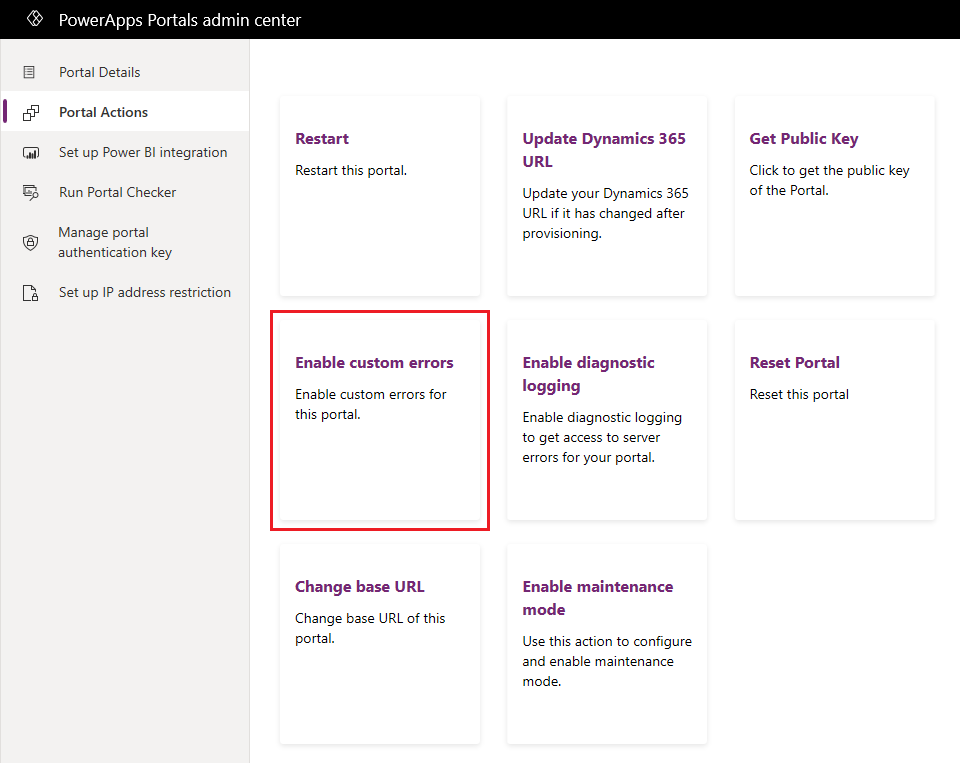
Onay iletisinde Etkinleştir'i seçin. Özel hatalar etkinleştirilirken portal yeniden başlatılır ve kullanılamaz. Özel hatalar etkinleştirildiğinde bir ileti görüntülenir.
Not
- Portalınızın bağlı olduğu kurulumu değiştirirseniz özel hatalar ayarı, etkin olarak ayarlanır. Gerekirse özel hataları yeniden devre dışı bırakmanız gerekir.
- Portalınızın bağlı olduğu kurulum değiştirilirken özel hataları etkinleştirmemeniz veya devre dışı bırakmamanız gerekir; aksi takdirde bir hata iletisi görüntülenir.
Özel hata iletisi görüntüleme
Portalınızı genel bir hata yerine profesyonel görünümlü özel bir hata görüntüleyecek şekilde yapılandırabilirsiniz.
Özel bir hata tanımlamak için Portal Generic Error içerik kod parçacığını kullanın. Bu kod parçacığında tanımlanmış içerik, hata sayfasında görüntülenir. Bu içerik kod parçacığı, kullanıma hazır olmayıp oluşturmanız gerekir. İçerik kod parçacığı Türü, Metin veya HTML olabilir. İçerik kod parçacığını oluşturmak veya düzenlemek için Kod parçacığı içeriği kullanarak içeriği özelleştirin.
Not
İçerik kod parçacığına liquid kod yazılırsa atlanır ve işlenmez.
Özel hataları etkinleştirdiğinizde, ileti hata sayfasında aşağıdaki yapıda görüntülenir:
<Content Snippet>
<Error ID >
<Date and time>
<Portal ID>
Aşağıda, HTML türünde bir içerik kod parçacığı kullanan özel hata iletisi örneği verilmiştir:
Bu özel bir hatadır; buraya tıklayarak hatanın ekran görüntüsünü içeren bir destek bileti bildiriminde bulunun
Not
Portal Microsoft Dataverse'e bağlanamadığından içerik kod parçacığı alamıyorsa veya kod parçacığı Dataverse'de kullanılamıyorsa bir hata iletisi görüntülenir.
Portal hata günlüklerine erişim
Portalı geliştirdikten ve yayımladıktan sonra müşterilerinizin bildirdiği sorunları ayıklamak için yine de portal günlüklerine erişebilmeniz gerekir. Günlüklere erişmek için tüm uygulama hatalarını, sahibi olduğunuz bir Azure Blob depolama hesabına gönderecek şekilde portalınızı yapılandırın. Portal hata günlüklerine eriştiğinizde sorunun ayrıntılarına sahip olacağınızdan müşteri sorgularına verimli bir şekilde yanıt verebilirsiniz. Portal hata günlüklerini Azure Blob depolama alanınıza almak için Power Apps Portalları yönetim merkezinden tanılama günlüğünü etkinleştirmeniz gerekir.
Not
Portalınızın bağlı olduğu Dataverse kurulumunu değiştirirseniz tanılama günlüğü devre dışı bırakılır. Tanılama günlüğünü yeniden etkinleştirmeniz gerekir.
Tanılama günlüğünü etkinleştir
Portal Eylemleri > Tanılama günlüğünü etkinleştir'e gidin.
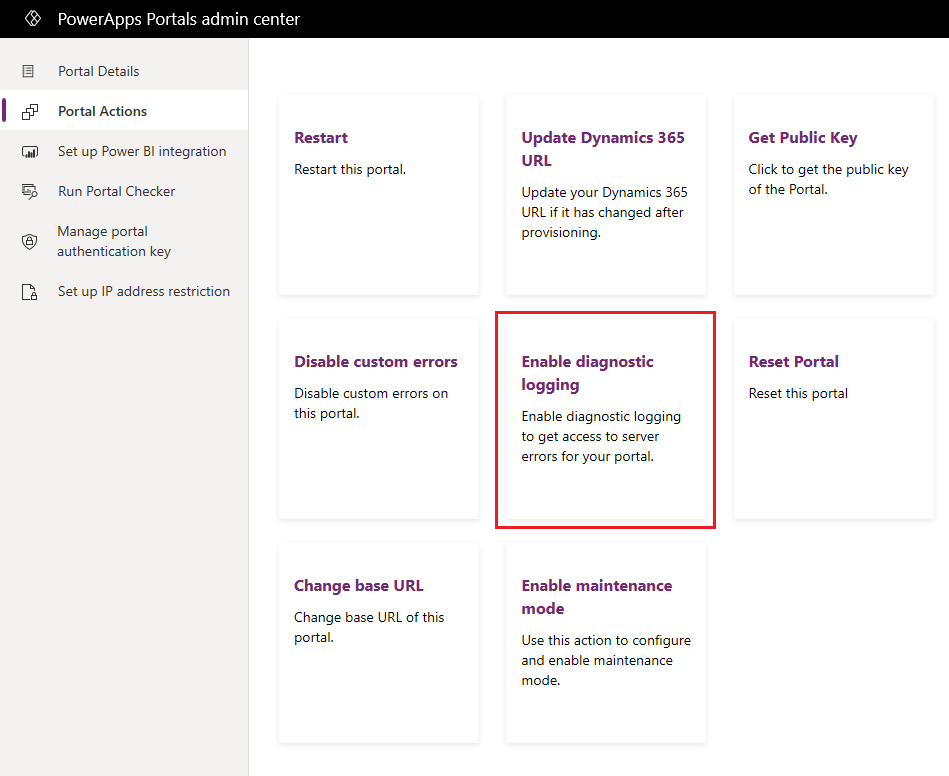
Tanılama günlüğüne kaydetmeyi etkinleştir penceresinde aşağıdaki değerleri girin:
- Azure Blob Depolama hizmeti Bağlantı Dizesi: Portal hata günlüklerini saklamak için Azure Blob Depolama hizmetinin URL'si. URL'nin maksimum uzunluğu 2048 karakterdir. URL 2048 karakterden uzunsa bir hata iletisi görüntülenir. Bağlantı dizesi hakkında daha fazla bilgi: Azure Depolama bağlantı dizelerini yapılandırma
- Saklama süresini seç: Portal hata günlüklerinin blob depolama alanında tutulma süresi. Hata günlükleri, seçili süreden sonra silinir. Aşağıdaki değerlerden birini seçebilirsiniz:
- Bir gün
- Yedi gün
- 30 gün
- 60 gün
- 90 gün
- 180 gün
- Her zaman
Saklama süresi, varsayılan olarak 30 gündür.
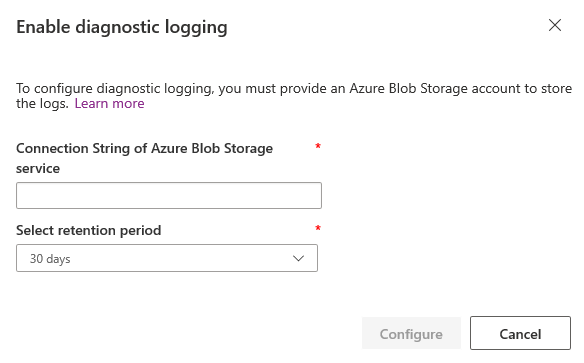
Yapılandır'ı seçin.
Tanılama günlüğü yapılandırıldığında Azure depolama hesabınızda yeni bir telemetri günlükleri blob kapsayıcısı oluşturulur ve günlükler, kapsayıcıda saklanan blob dosyalarına yazılır. Aşağıdaki ekran görüntüsü, Azure Depolama Gezginindeki telemetri günlükleri blob kapsayıcısını gösterir:
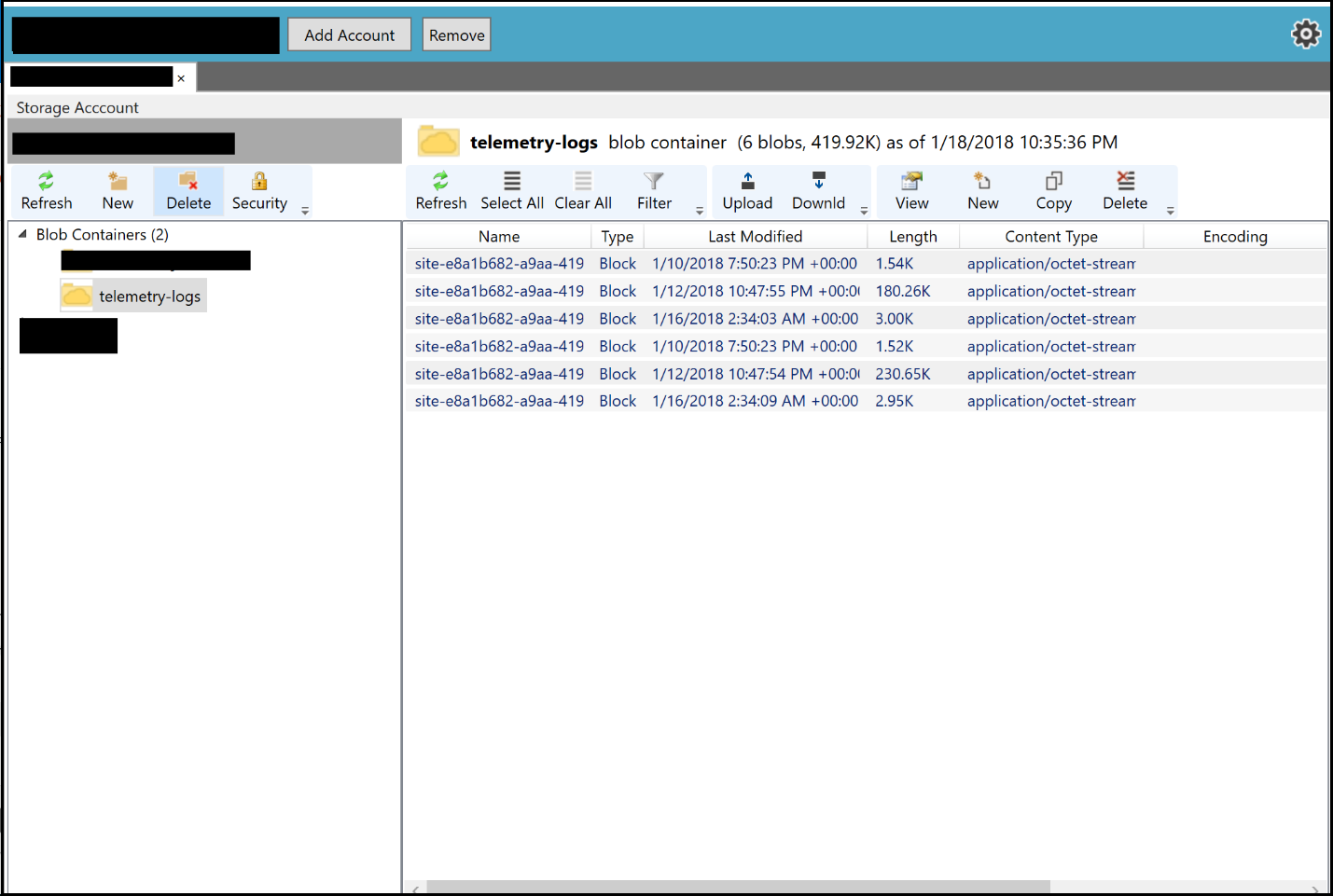
Tanılama günlüğü başarılı bir şekilde etkinleştirildiğinde aşağıdaki işlem kullanılabilir hale gelir:
- Tanılama günlüğü yapılandırmasını güncelleştir: Portal için tanılama günlüğü yapılandırmasını güncelleştirmenize veya kaldırmanıza olanak tanır.
- Tanılama günlüğünü devre dışı bırak: Portal için tanılama günlüğü yapılandırmasını devre dışı bırakmanıza olanak tanır.
Tanılama günlüğünü güncelleştirme
Portal Eylemleri > Tanılama günlüğü yapılandırmasını güncelleştir'e gidin.
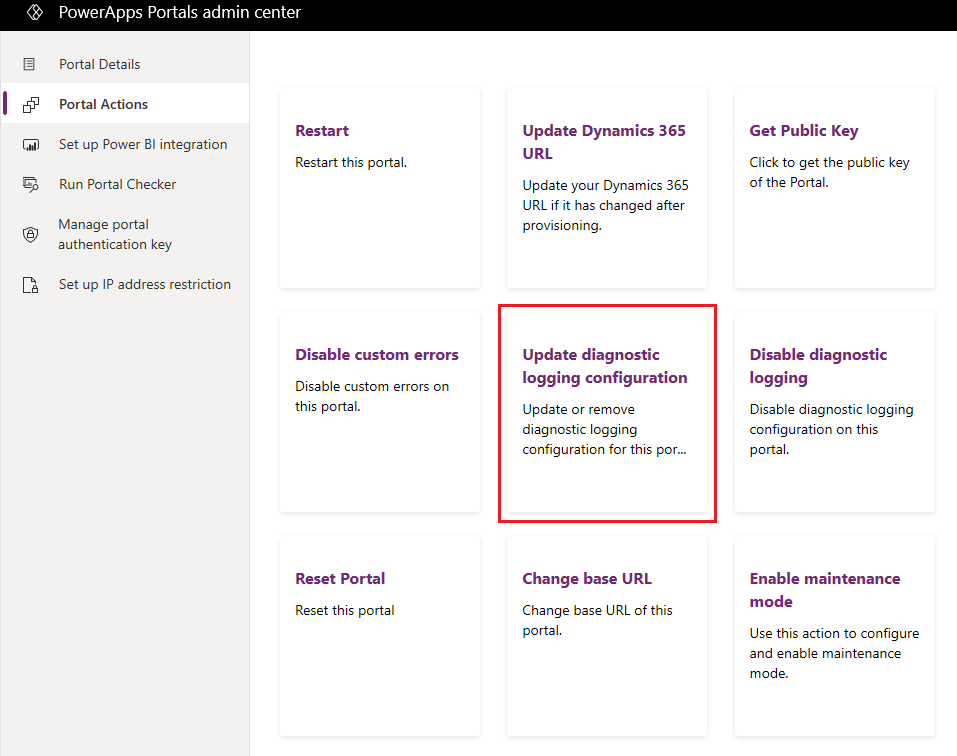
Tanılama günlüğü yapılandırmasını güncelleştir penceresinde aşağıdaki değerleri girin:
- Azure Blob Depolama hizmeti Bağlantı dizesini güncelleştirmek istiyor musunuz?: Azure Blob Depolama hizmeti bağlantı dizesinin güncelleştirilip güncelleştirilmeyeceğini belirlemenize olanak tanır. Varsayılan olarak seçilidir.
- Azure Blob Depolama hizmeti Bağlantı Dizesi: Portal hata günlüklerini saklamak için Azure Blob Depolama hizmetinin URL'si. URL'nin maksimum uzunluğu 2048 karakter olabilir. URL 2048 karakterden uzunsa bir hata iletisi görüntülenir. Bu alan yalnızca Azure Blob Depolama hizmeti Bağlantı dizesini güncelleştirmek istiyor musunuz? onay kutusu seçili durumdaysa görüntülenir. Bağlantı dizesi hakkında daha fazla bilgi: Azure Depolama bağlantı dizelerini yapılandırma
- Saklama süresini seç: Portal hata günlüklerinin blob depolama alanında tutulma süresi. Hata günlükleri, seçili süreden sonra silinir. Aşağıdaki değerlerden birini seçebilirsiniz:
- Bir gün
- Yedi gün
- 30 gün
- 60 gün
- 90 gün
- 180 gün
- Her zaman
Saklama süresi, varsayılan olarak 30 gündür.
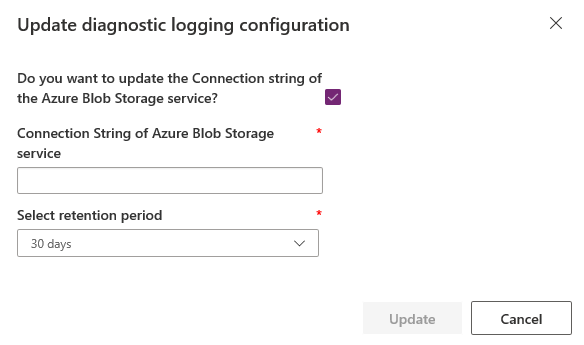
Güncelleştir'i seçin.
Tanılama günlüğünü devre dışı bırak
Portal Eylemleri > Tanılama günlüğünü devre dışı bırak'a gidin.
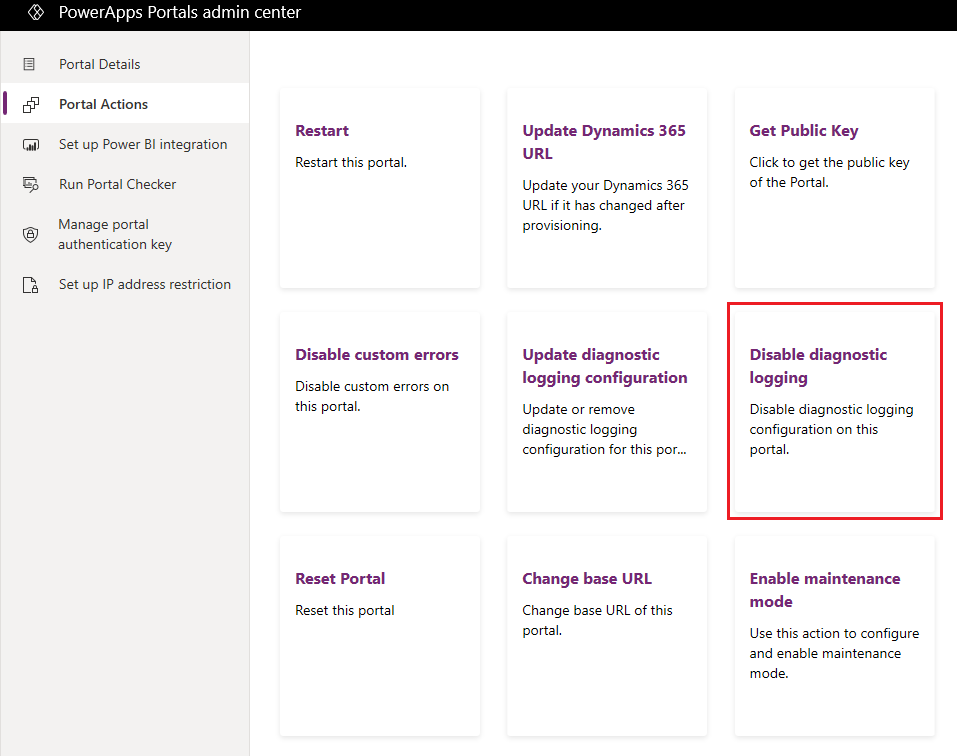
Onay iletisinde Devre Dışı Bırak seçeneğini belirleyin.
Eklenti hatasını görüntüleme
Portal geliştirirken sıklıkla ortaya çıkan başka bir senaryo da Dataverse ortamınızda yazılmış özel eklentiler ve iş mantığından kaynaklanan bir hatadır. Bu hatalara genellikle özel hataları devre dışı bırakma veya tanılama günlüğünü etkinleştirme seçeneğinden erişilebilir. Ancak, bazı durumlarda sorunu daha hızlı tanılamak için bu hataları doğrudan portalda görüntülemek daha hızlı bir yoldur. Bunu yapmak için portalınızı Dataverse portal ekranınızdan özel eklenti hatalarını görüntüleyecek şekilde yapılandırabilirsiniz.
Özel eklenti hatalarını görüntülemek için Site/EnableCustomPluginError site ayarını oluşturun ve değerini Doğru olarak ayarlayın. Ekranda genel hata yerine özel eklenti hataları görüntülenir. Hata yığın izlemenin tamamını değil yalnızca eklenti hatasının ileti kısmını görüntüler.
Özel eklenti hatalarının görüntülendiği ekranlar şunlardır:
- Liste
- Kayıtları alma
- Temel form
- Alma
- Oluşturma/Güncelleştirme vb.
- Çok adımlı formlar
- Alma
- Oluşturma/Güncelleştirme vb.
Site ayarı yoksa varsayılan olarak yanlış şeklinde değerlendirilir ve eklenti hataları işlenmez.
Ayrıca bkz.
Power App Portal bakımı ve sorun giderme
Not
Belge dili tercihlerinizi bizimle paylaşabilir misiniz? Kısa bir ankete katılın. (lütfen bu anketin İngilizce olduğunu unutmayın)
Anket yaklaşık yedi dakika sürecektir. Kişisel veri toplanmaz (gizlilik bildirimi).